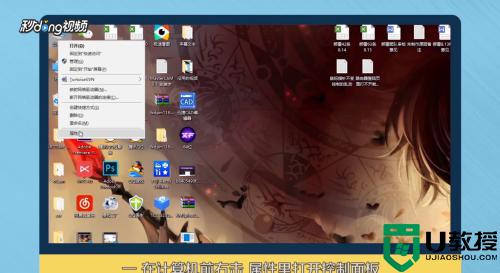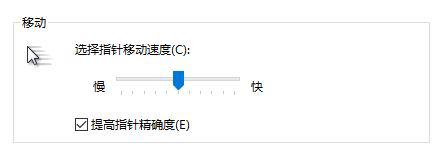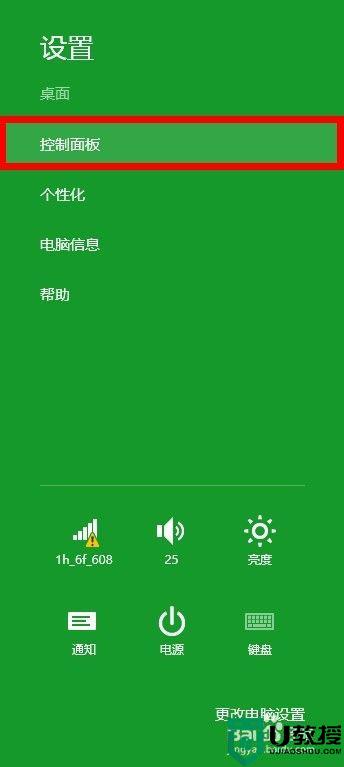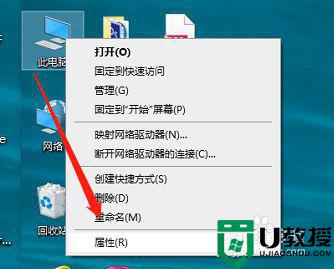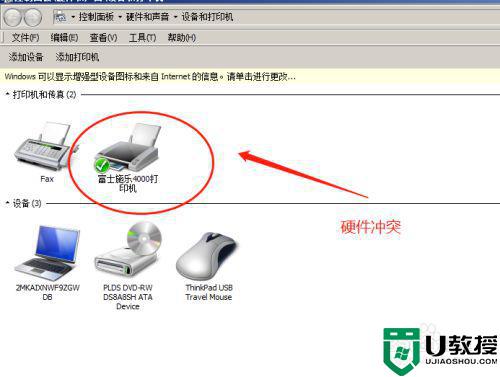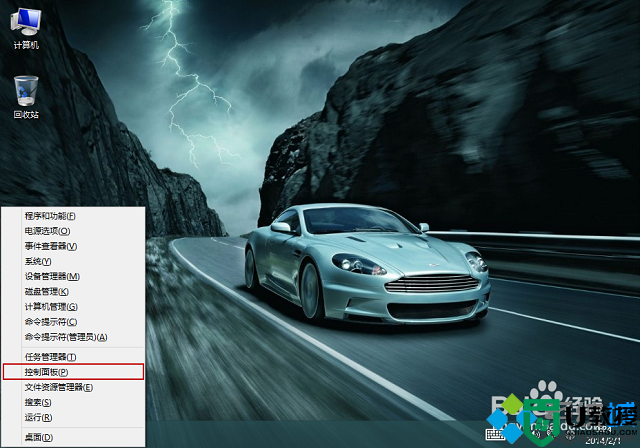电脑鼠标自己移动怎么处理 电脑鼠标自己移动的解决方案
时间:2022-02-28作者:mei
鼠标是操控电脑必不可缺少的设备,少了它会给操作带来很多不便。一小部分网友说电脑鼠标不受控,总是自己移动,动来动去很容易出现误操作的情况,怎么办?如果设备没问题,那就是系统设置故障,下文介绍一下处理方法。
具体方法如下:
1、选择“我的电脑”右键“属性”在属性窗口中选择“设备管理器”。
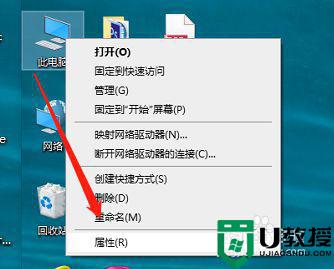
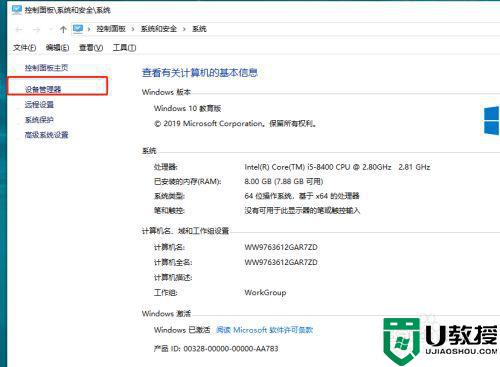
2、在打开的设备管理器窗口中找到“鼠标指针设备”右键选择“更新驱动程序”之后进行联网更新鼠标驱动。
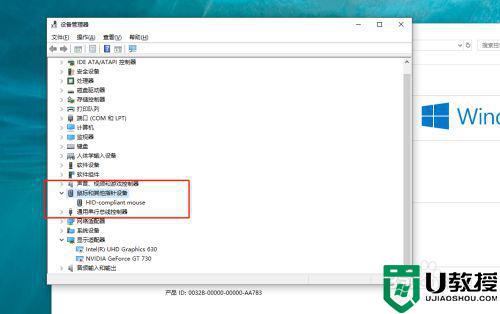
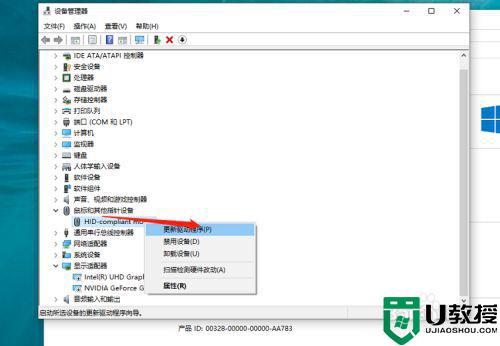
鼠标属性设置:
1、选择电脑“设置”在设置中找到“设备”在打开的设备窗口中选择“鼠标”然后找到“其他鼠标选项”
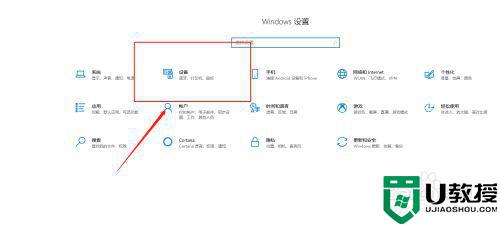
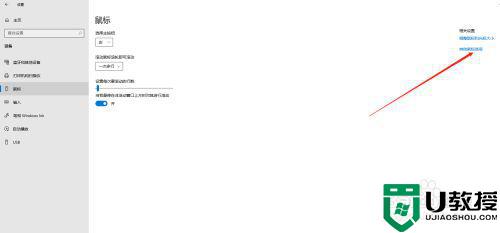
2、在“鼠标键”中添加“双击速度”的快慢,在“指针选项”中调节指针移动的速度。
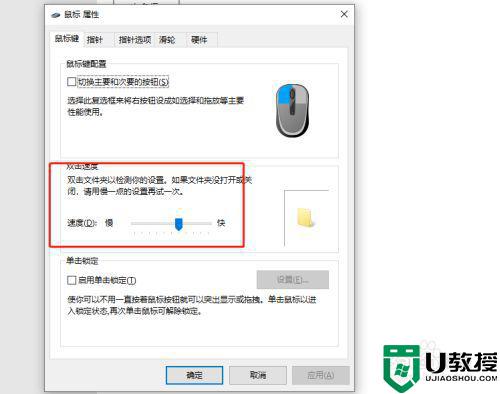
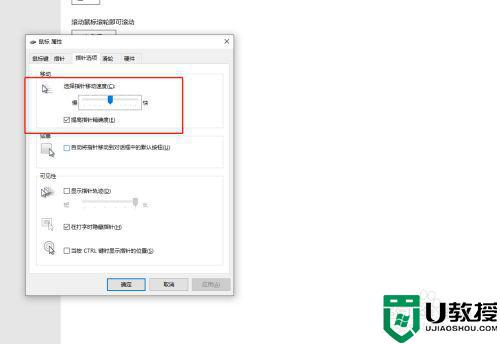
上文和大家分享电脑鼠标自己移动的解决方案,简单设置鼠标速度,它就不会跑来跑去了。